本教程和大家分享电脑删除启动u盘ink文件病毒的方法,U盘病毒是通过U盘传播,我们都把重要文件储存在U盘当中,如果U盘中毒会导致文件丢失。这部一位用户说U盘文件夹变成了ink类型了,怎么回事呢?阅读下文教程,我们一起看下电脑删除启动u盘ink文件病毒的方法。
推荐:最新系统下载
具体方法如下:
1、使用win+r键打开运行窗口,输入“cmd”命令提示符,点击确定按钮;
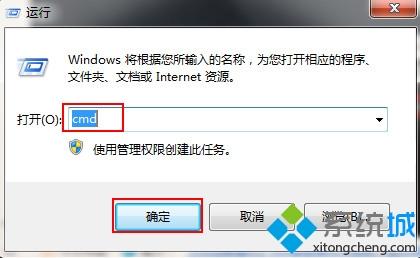
2、在打开的命令提示符窗口,输入“assoc.lnk=lnkfile”,按回车键;
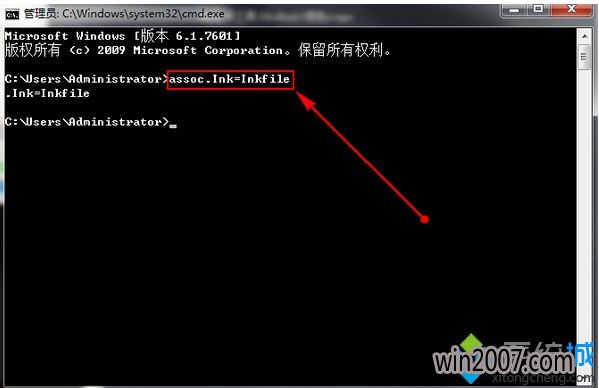
3、接着按下快捷键“win+r”打开运行窗口,接着输入“regedit”命令回车;
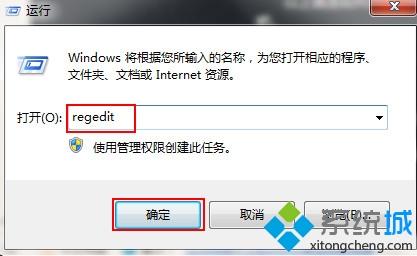
4、在打开的注册表编辑器窗口中,依次打开“HKEY_LOCAL_MACHINE-SOFTWARE-CLASSES”找到“.lnk”文件,修改其值为“lnkfile”,保存就可以了。
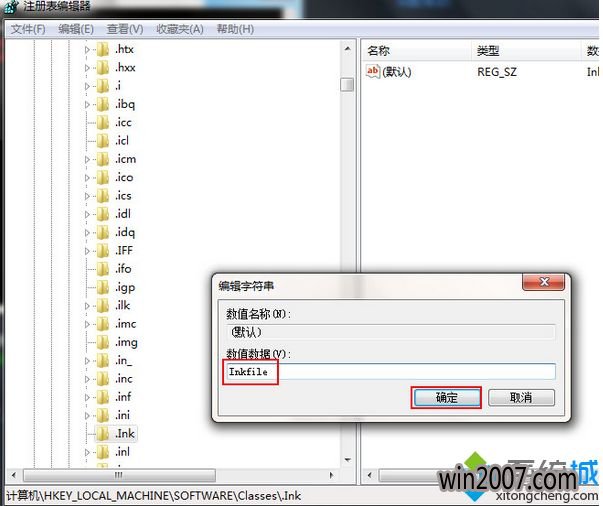
电脑删除启动u盘ink文件病毒的方法,以上便是怎么清除启动u盘ink文件病毒的方法了。